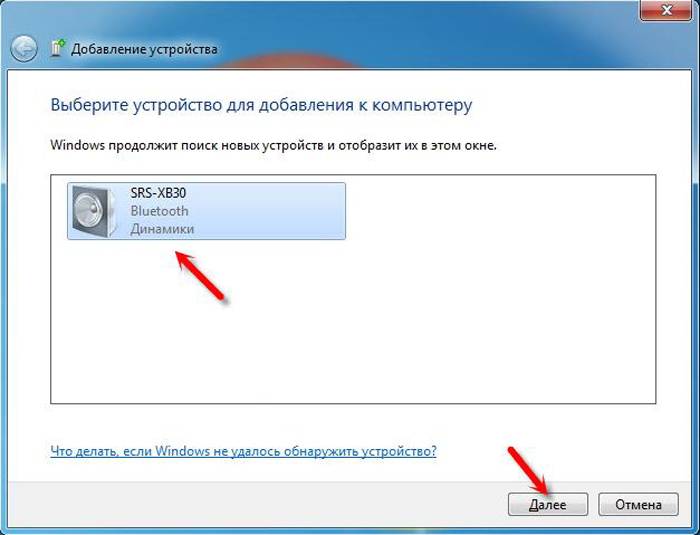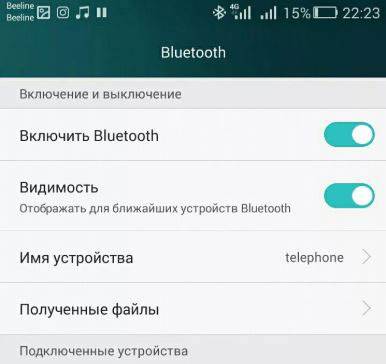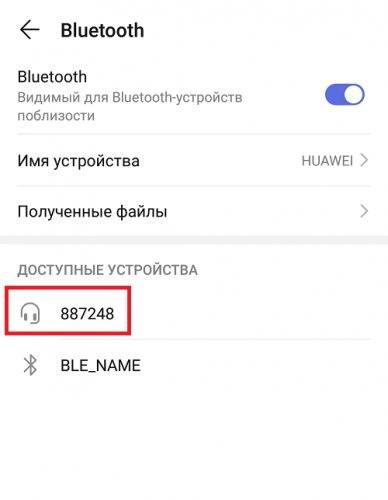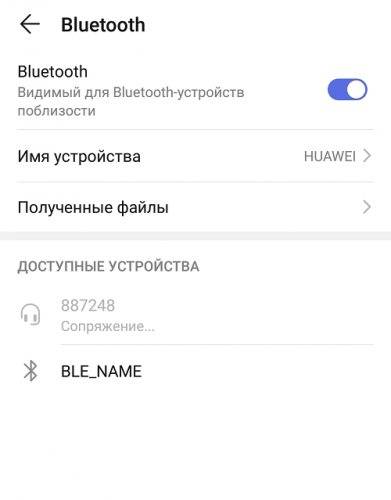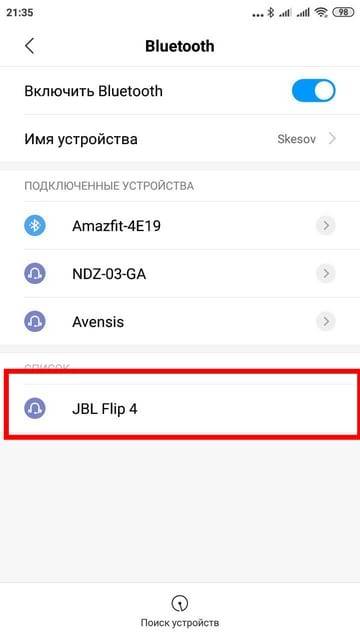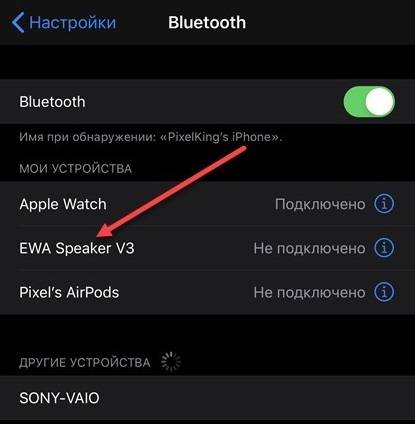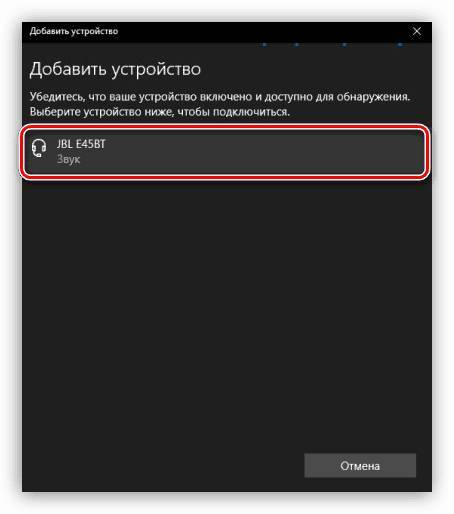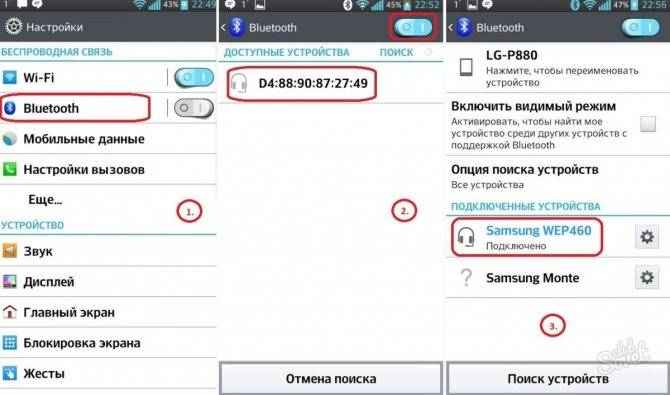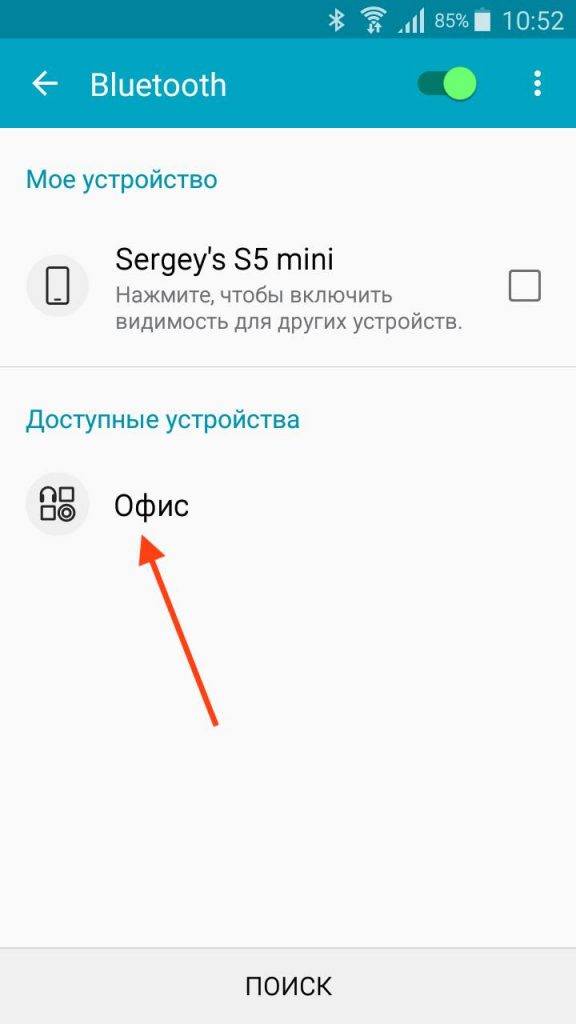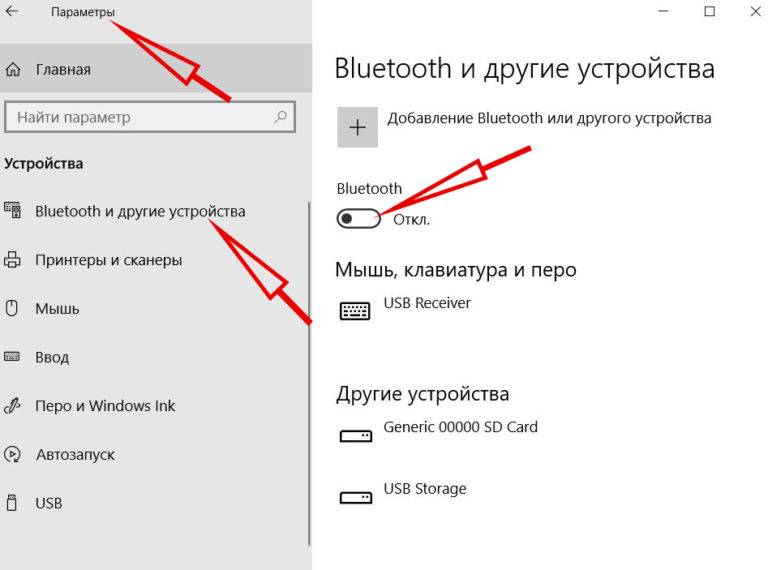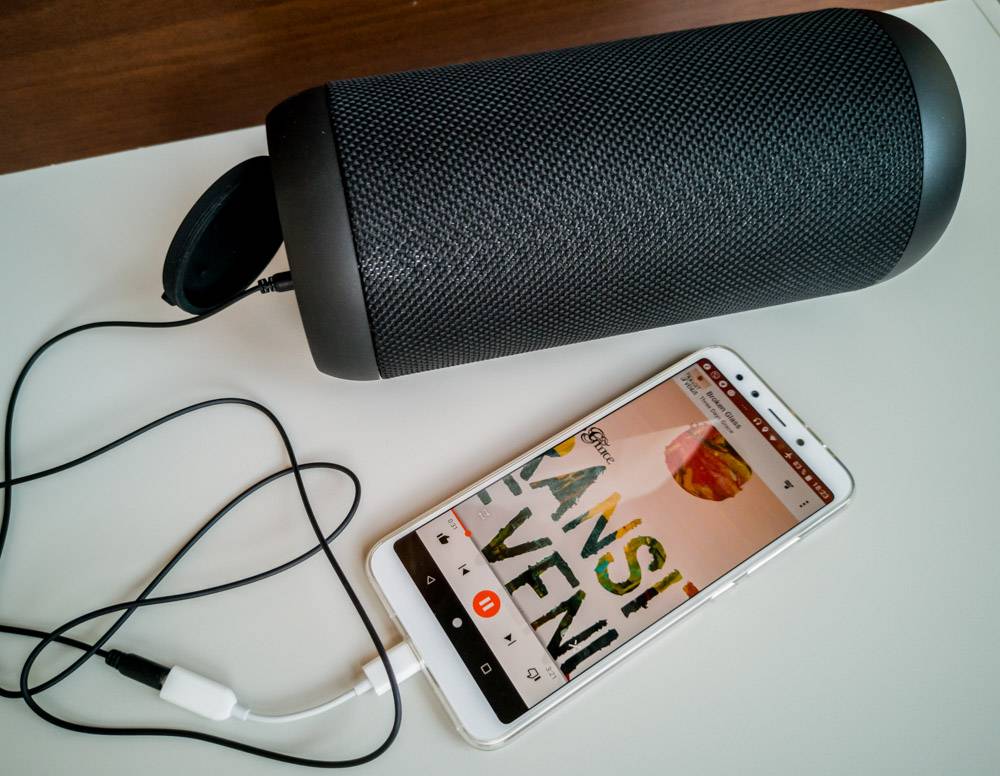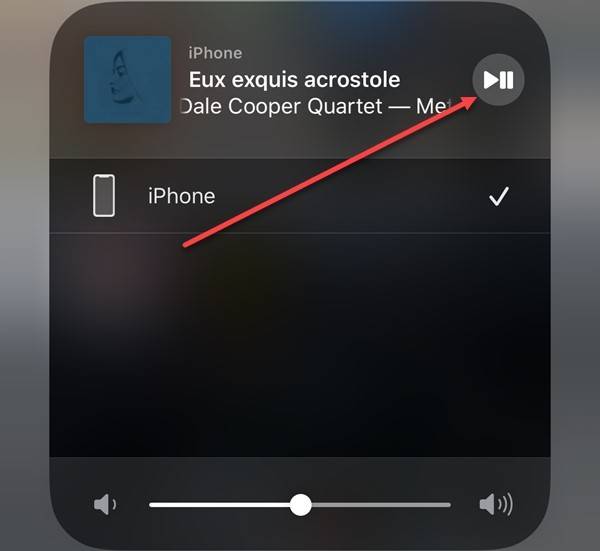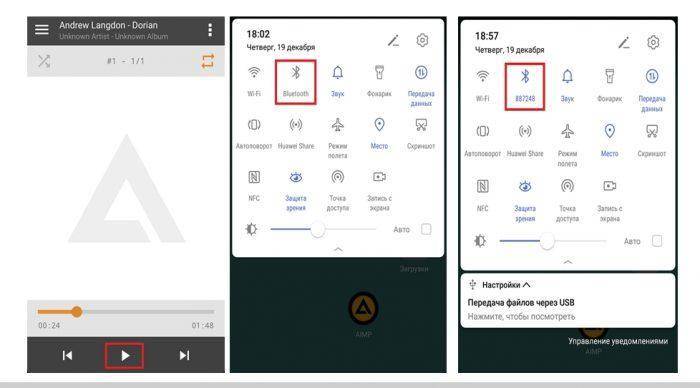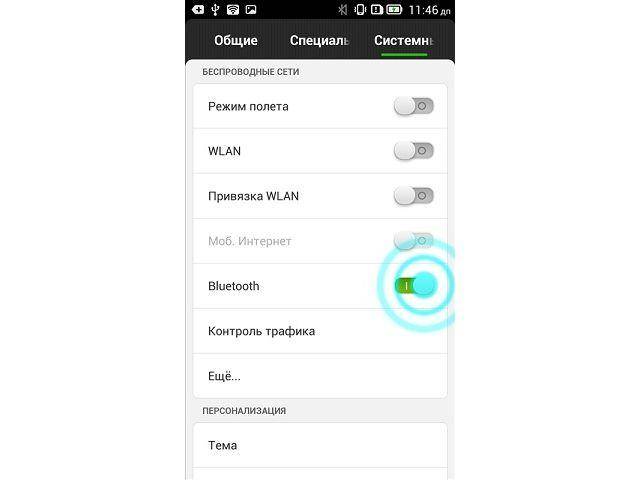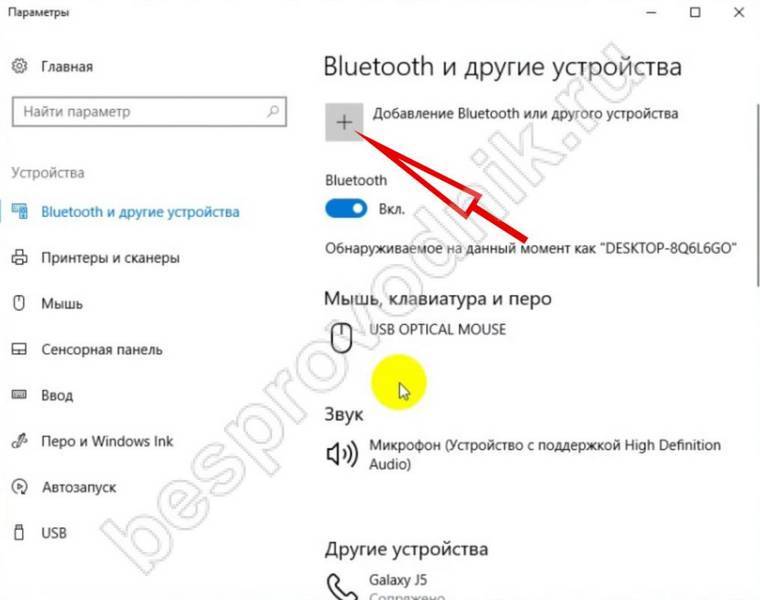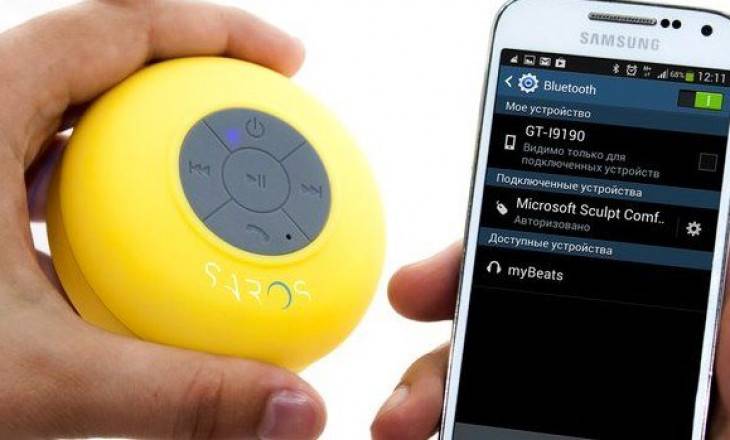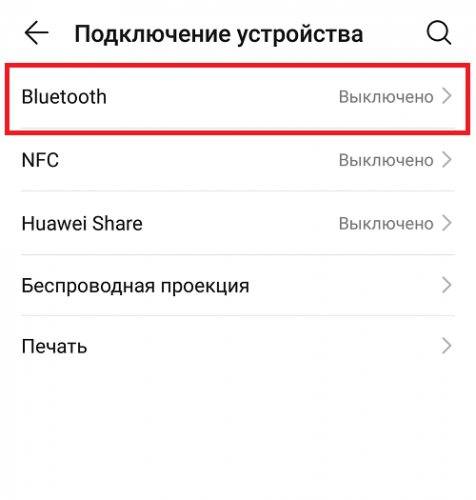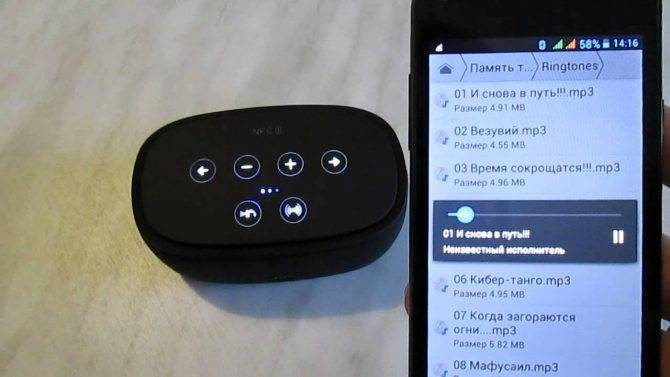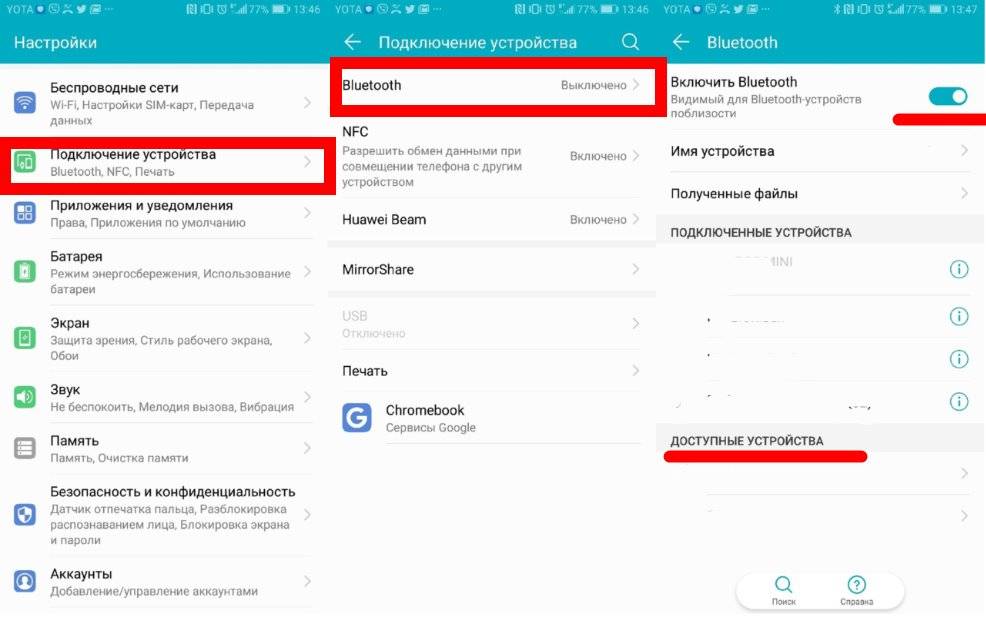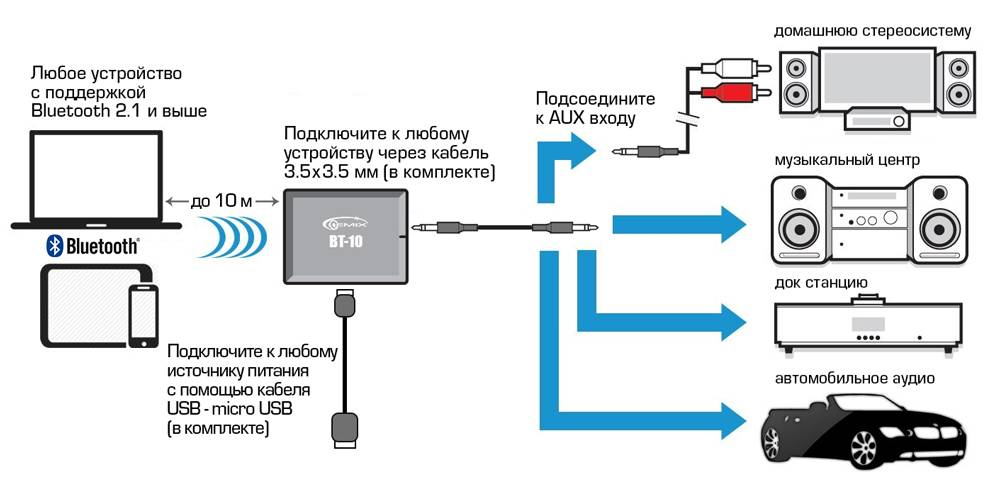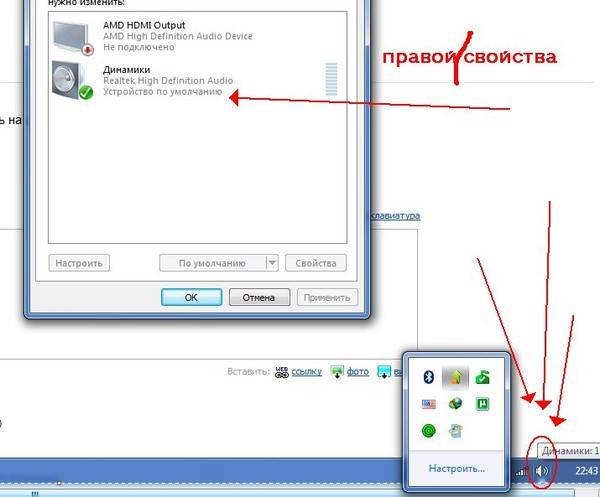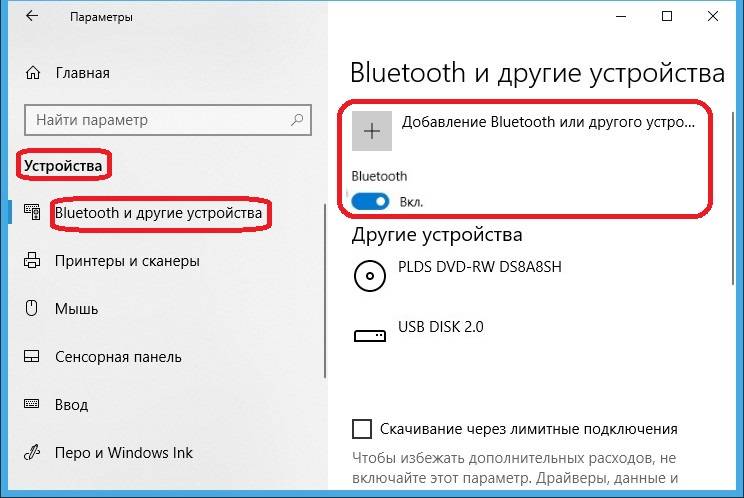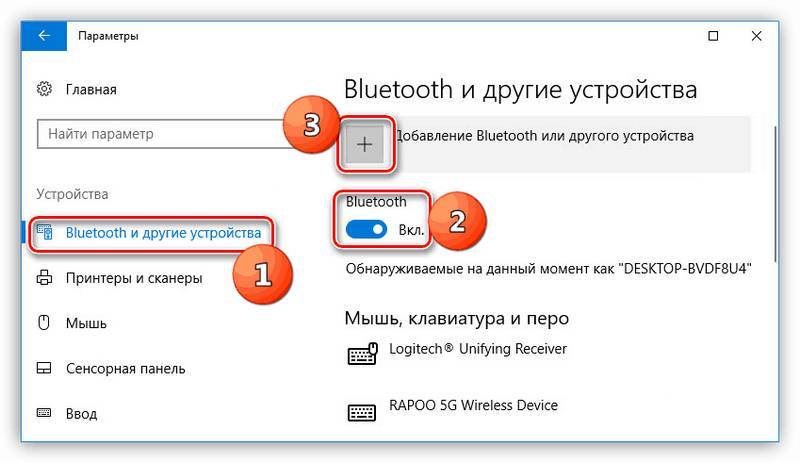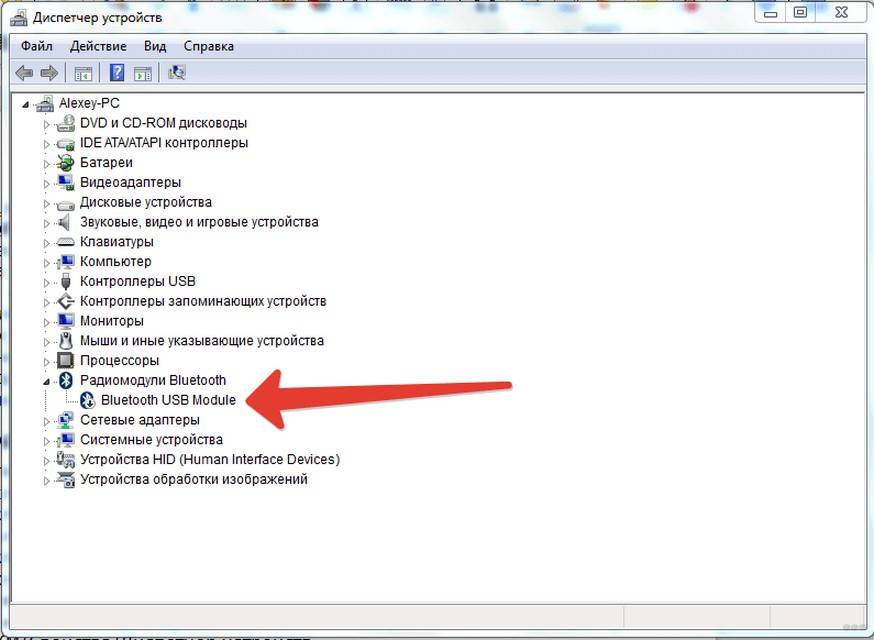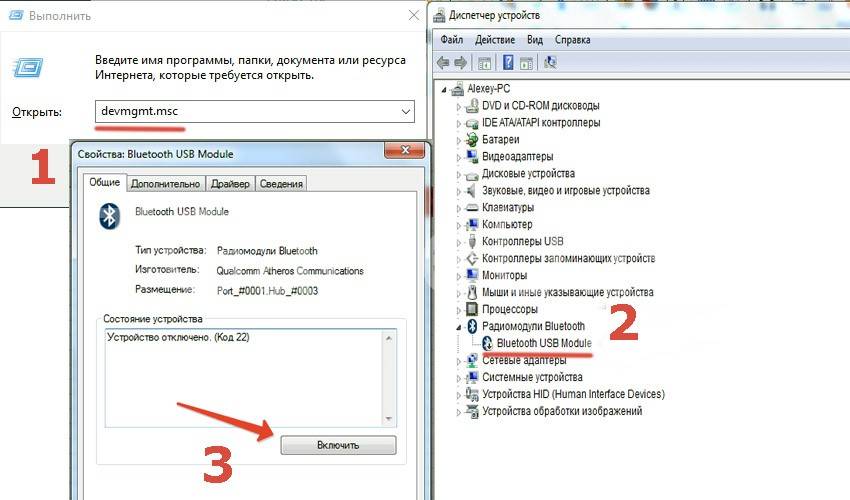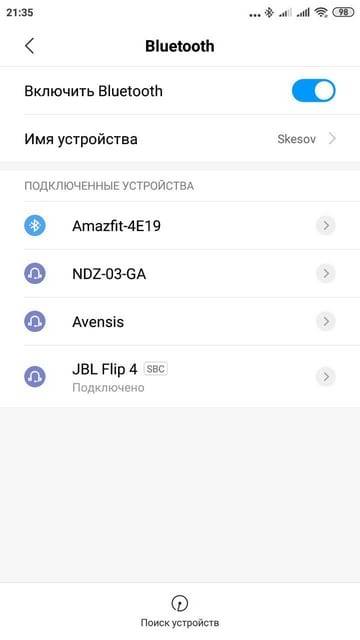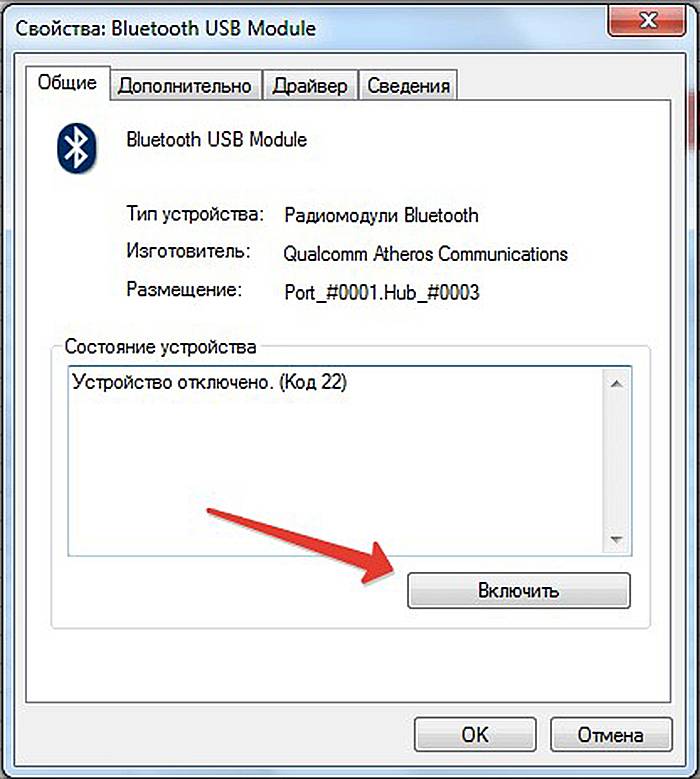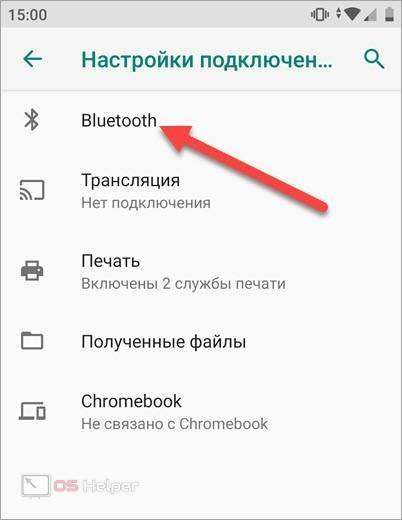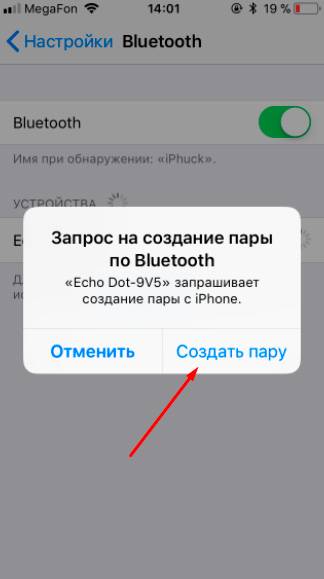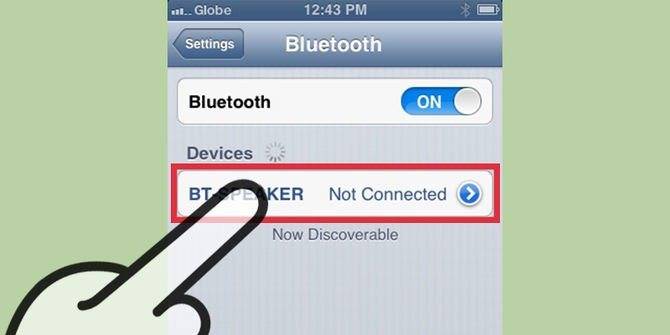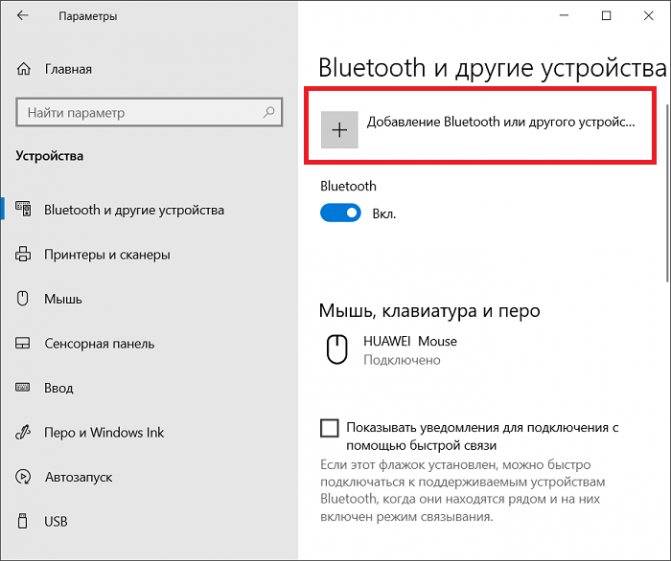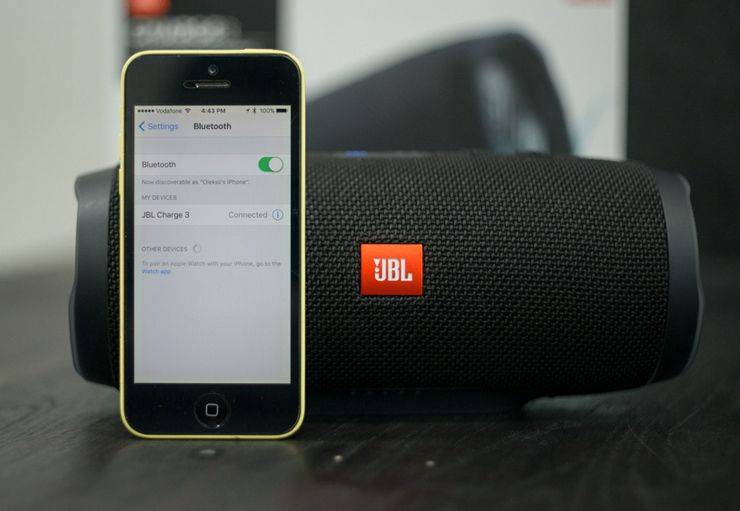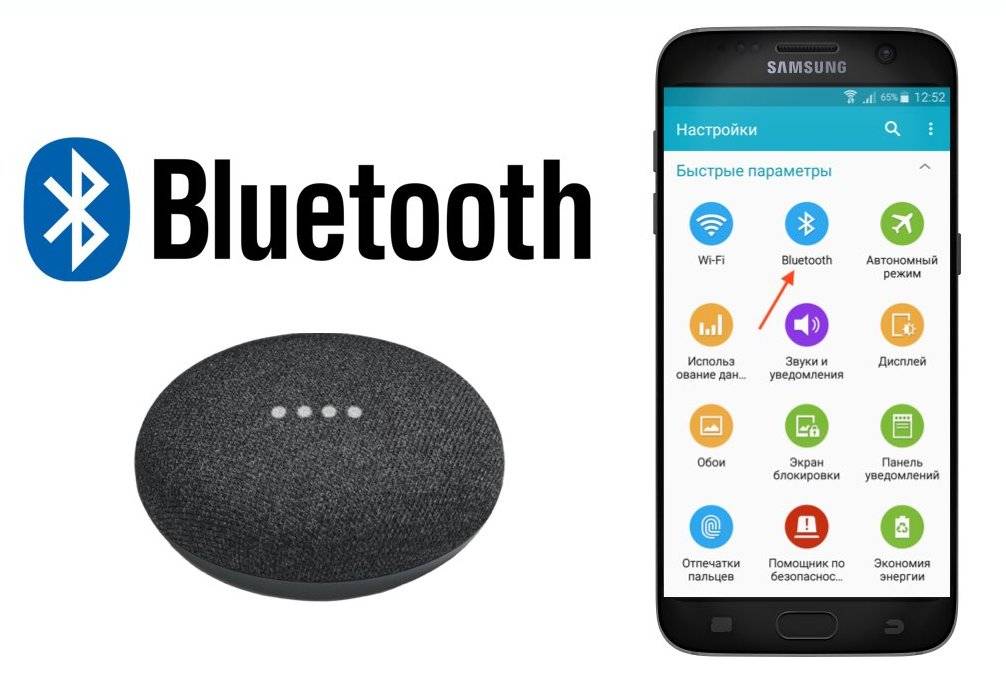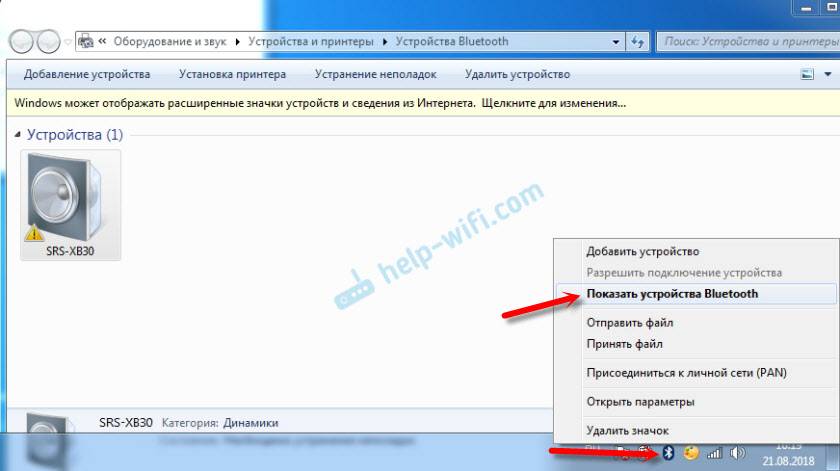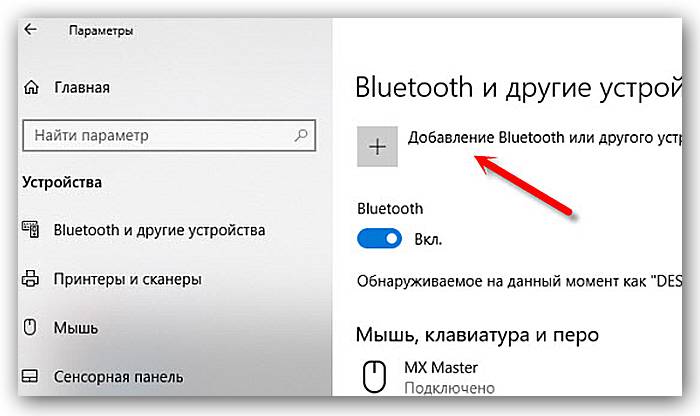Как работает портативная колонка
Портативная колонка – это небольшое акустическое устройство, размеры которого позволяют брать его с собой на прогулку, положив в рюкзак или даже в карман. Сердцем гаджета является стерео-динамик, гарантирующий качество звучания. Громкость зависит от мощности излучателя. Как правило, она выше в устройствах, имеющих более внушительные габариты. Также в музыкальный девайс устанавливается компактный сабвуфер, обеспечивающий бас.
Колонку можно подключить к телефону или любому другому устройству, у которого есть нужный интерфейс. В старых моделях использовался только выход AUX, а современные портативные модели способны соединяться со смартфонами при помощи беспроводного датчика Bluetooth. Давайте разберемся, как правильно подключить аудио-гаджет к телефону и обеспечить качественное звучание.
Можно ли подключить колонки к телефону
Акустические системы для стационарных устройств (например, компьютера или музыкального центра) не подойдут для телефона по двум основным причинам:
- наличие единственного разъема mini-jack 3,5 мм, к которому можно подсоединить только самую простую стереопару 2.0;
- ограничение типа используемых динамиков.
Из двух существующих типов (активные и пассивные) для смартфона подходят только активные динамики со встроенным усилителем.
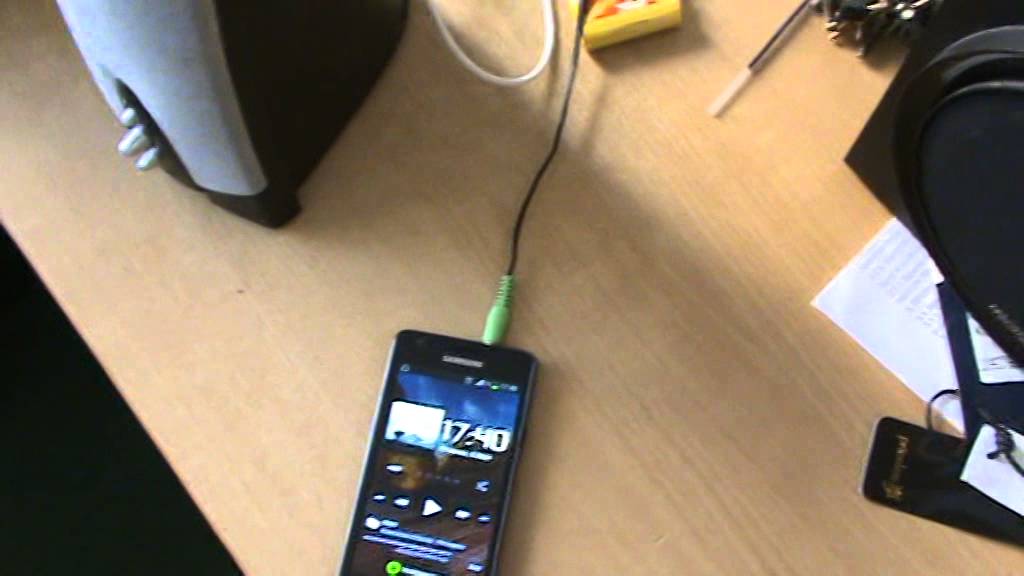
В помещении в качестве усилка можно использовать обычные динамики, работающие от электрической сети. Для мобильного подключения созданы специальные портативные модели, получающие заряд от батареек или встроенного аккумулятора.
Какие существуют способы подключения
На сегодняшний день известны два основных способа подключения динамиков к телефону:
- проводное — через аудиокабель или AUX-кабель;
- беспроводное – через Bluetooth.
Первый вид используется некоторыми производителями смартфонов все реже. Однако по проводу звук передается в гораздо лучшем качестве, поэтому соответствующий разъем все еще остается у ведущих производителей гаджетов.
Второй способ присутствует во всех смартфонах, планшетах и многих мобильных телефонах. Он считается универсальным, но в то же время более энергозатратным.
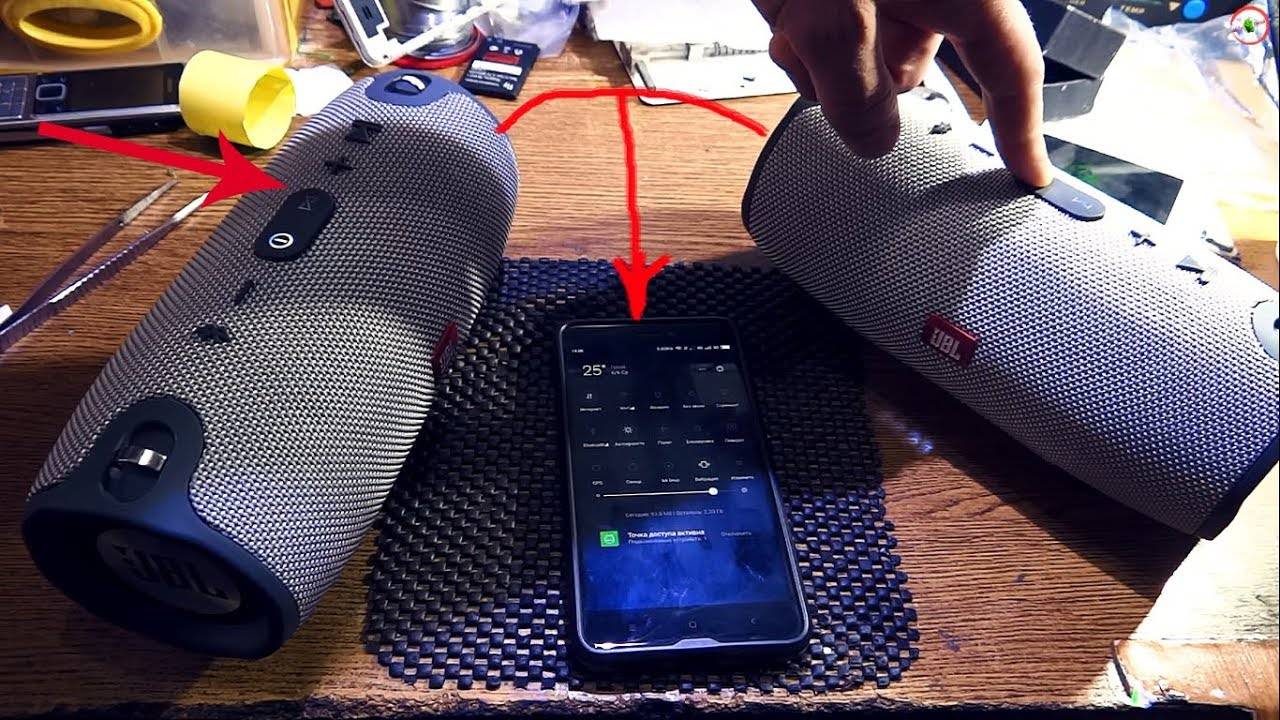
В зависимости от колонок
Для проводного подключения используется аудиокабель, с двух концов которого находятся разъемы 3,5 мм. Возле такого разъема на динамике обязательно присутствует надпись AUX, что подтверждает его предназначение (для подключения аудиокабеля). Один конец кабеля вставляется в разъем на гаджете, второй – на динамике.
Еще один вид проводного подключения осуществляется через кабель micro-USB. Один конец кабеля заканчивается разъемом micro-USB , второй – обычным USB . Разъем micro-USB имеется на большинстве современных смартфонов, кроме iPhone с собственными разъемами для док-станций. Разъем micro-USB вставляется в соответствующее гнездо на телефоне, USB — на динамике.
Недостатком проводных устройств считается их ограниченная мобильность. При необходимости переместить колонку приходится перемещать и смартфон. Но это компенсируется отличным качеством звучания без искажений и экономным расходом заряда аккумулятора. Расход заряда аккумулятора при проводном способе идентичен расходу при прослушивании музыки через наушники.

Для беспроводного подключения используются Bluetooth-колонки, имеющие компактные размеры. При этом они воспроизводят качественный широкодиапазонный звук. Максимальное расстояние динамика от телефона при беспроводном подключении всегда больше длины любого кабеля при проводном подключении. Однако стоимость Bluetooth-моделей ощутимо выше цены динамиков с кабельными разъемами.
Для усиления громкости звучания телефона при прослушивании песни достаточно мощности 5-6 Вт, которые обеспечивают хорошую громкость. Сопротивление устройств, как правило, не превышает 4 Ом.
Варианты решения проблем
Неполадки можно устранить следующим образом:
- Если нет звука после сопряжения колонки и ПК, пробуют подключить к ноутбуку другой гаджет через блютуз. При повторении проблемы подсоединяют акустику посредством проводов. Также может потребоваться замена платы или динамиков.
- Если компьютер не видит Bluetooth и в перечне доступных устройств нет колонок, нажимают на окно обновления конфигурации. После этого модуль должен обнаружиться автоматически. Если проблема не исчезла, нужно приобрести и установить новый адаптер для беспроводного соединения.
- Если при включенном модуле блютуз воспроизведение не начинается – проблема в нестабильном соединении. Для решения неисправности обновляют прошивку драйвера или меняют модуль на новый аналог.
Подключаем колонку к телефону по Bluetooth
Самый удачный и проверенный метод синхронизации устройств – через блютуз. Этот способ актуален, так как:
- Практически на каждом телефоне есть блютуз;
- Колонки отлично синхронизируются со смартфоном;
- Блютуз-девайся не сильно дороже тех, что имеют только провода.
Сопряжение проходит практически моментально. Связано это с тем, что в современном устройстве есть специальный датчик NFC. Он обеспечивает бесперебойное подключение пользователя к портативному устройству.
Самыми популярными устройствами блютуз-подключения можно назвать компанию JBL, которая начала выпускать колонки такого формата. Волну быстро подхватили другие компании.
Встроенный датчик помогает пользователю с легкостью маневрировать по комнате с телефоном в руках, при этом музыка будет передаваться на колонку без проблем и заиканий. Все зависит от дальности и качества.
Самый лучший вариант поддержки блютуз – 5.1 на обоих устройствах.
Для того чтобы быстро подключить блютуз, нужно сначала понять, что устройство заряжено на 100%. Также нужно включить телефон и колонку. Чтобы установить сопряжение, стоит:
- Включить устройства;
- Активировать блютуз на портативном устройстве;
- Открыть настройки телефон и найти пункт «Блютуз»;
- Далее стоит начать поиск доступных устройств;
- Среди предложенных выбирается пользовательская портативная колонка.
Колонка издаст характерный звук, если сопряжение прошло гладко.
Плюсы и минусы
Не нужно подбирать провода.
Можно слушать музыку на расстоянии.
Подключение занимает несколько минут. Проблемы при подключении
Качество звука зависит от дальности и уровня установленного датчика в колонке и на телефоне.
Как подключить смартфон к колонкам от телевизора
Встроенные динамики в телевизоре намного сильнее акустической системы любого современного смартфона. Поэтому данный тип устройств тоже можно рассматривать в качестве музыкального центра. Подключиться к телевизору можно самыми разными способами:
- через AUX;
- по USB;
- с помощью Bluetooth или Wi-Fi.
В нашем списке варианты разделены в порядке актуальности. Так, подключение через AUX возможно даже на самых старых устройствах, по USB на телевизорах поновее (после 2008 года выпуска), с помощью буспроводных технологий только при поддержке Smart TV.
В первом случае алгоритм такой же простой, как и при сопряжении телефона с музыкальным центром. Просто вставляем один штекер кабеля в мобильный аппарат, а другой – в телевизор. Воспроизведение запускается со смартфона. Но тут тоже нужно учитывать особенности ТВ-приемника. У него может быть 1 AUX-выход или 2 для левой и правой колонки.
Для подключения по USB пользователю вновь понадобится соответствующий кабель, который идет в комплекте со смартфоном. Одна часть вставляется в мобильный девайс, а вторая – в телевизор.
Затем нужно перейти в настройки ТВ-приемника и в качестве источника сигнала выбрать задействованный разъем USB. Управление при этом осуществляется пультом, то есть смартфон воспринимается телевизором в качестве внешнего накопителя, как обыкновенная флешка.
Наконец, способ беспроводного подключения. Он доступен только на новых моделях с поддержкой технологии Smart TV. Для использования Bluetooth нужно:
Активировать датчик на телевизоре.
- Включить блютуз на телефоне и запустить поиск доступных устройств.
- Для подключения нажать на имя своего телевизора.
- Запустить воспроизведение музыки на смартфоне.
Чтобы задействовать во время прослушивания музыки Wi-Fi, нужно досконально знать особенности телевизора. На устройствах компании LG используется функция Wi-Fi Direct. Ее можно активировать в настройках, а затем выбрать смартфон для подключения.
На телевизоре другой марки может использоваться функция наподобие Miracast. Она представляет собой зеркальное отображение происходящего на экране смартфона на большой дисплей ТВ-приемника. При этом на телевизор передается не только картинка, но и звук, необходимый для воспроизведения музыки.
Вы можете применить на практике любой из понравившихся вариантов. Все они хороши по-своему. Однако, далеко не всегда функционал телевизора дает возможность подключиться беспроводным способом.
Получите гулкий звук там, где вы хотите
Мы уже давно можем отправлять звук с источника на динамик Bluetooth, но до недавнего времени передача этого звука на несколько динамиков была исключена. Эта мечта стала реальностью благодаря ряду приложений, таких как AmpMe, Bose Connect и несколько приложений Ultimate Ears, а также Bluetooth 5, который позволяет отправлять аудио на два устройства одновременно.
С распространением умных динамиков, таких как Amazon Echo и Google Home, у нас дома больше устройств Bluetooth, чем когда-либо. Вот как транслировать аудио на несколько динамиков Bluetooth с вашего Android, Amazon Echo или Google Home.
Подключите несколько динамиков Bluetooth с помощью AmpMe
Существует несколько приложений, которые можно использовать для подключения нескольких устройств Bluetooth, включая приложения AmpMe, Bose Connect и Ultimate Ears, которые имеют режим PartyUp. AmpMe является наиболее универсальным, поскольку он не зависит от бренда, в то время как приложения Bose и Ultimate Ears требуют наличия Bluetooth-колонок соответствующей компании.
AmpMe – это приложение, которое может синхронизировать смартфоны и динамики Bluetooth вместе для потоковой передачи звука из SoundCloud, Spotify, YouTube или из вашей собственной медиатеки. Пользователи могут создавать или присоединяться к сторонам на любой из этих платформ и синхронизировать их с неограниченным количеством устройств.
Ваш смартфон может подключаться только к одному динамику, поэтому для работы вам потребуется участие друзей и семьи.
Человек, который создает вечеринку, контролирует музыку, но другие пользователи могут отправлять запросы песен через функцию чата приложения. Организатор также может включить функцию Гость как диджей , которая позволяет другим участникам добавлять песни в очередь.
После загрузки приложения вам необходимо связать его с учетной записью Facebook или Google, чтобы узнать, есть ли у кого-нибудь из ваших контактов AmpMe, или вы можете включить службы определения местоположения и найти вечеринку рядом с вами.
Чтобы начать вечеринку:
Нажмите Плюс (+) в правом нижнем углу.
Выберите службу (Spotify, YouTube и т. Д.), Затем нажмите подключиться .
Войдите в свою учетную запись и выберите или создайте список воспроизведения.
Вы можете пригласить людей на свою вечеринку, которые могут присоединиться удаленно, или вы можете пригласить их снова.
Подключение нескольких Bluetooth-динамиков с помощью приложений Audio Company
С помощью приложений Bose Connect и Ultimate Ears вы можете соединить смартфон с двумя динамиками каждый, но только на определенных моделях. Bose Connect работает с динамиками и наушниками Bose, а функция режима вечеринки позволяет передавать потоковое аудио на два наушника или два динамика одновременно. На страницах приложения Google Play и App Store перечислены совместимые устройства.
Ultimate Ears имеет два приложения, которые могут передавать аудио на несколько динамиков: Boom и MegaBoom, что соответствует двум линиям совместимых динамиков. Эти приложения имеют функцию PartyUp, которая позволяет пользователям подключать более 50 колонок Boom 2 или MegaBoom вместе.
Подключите несколько Bluetooth-динамиков с помощью функции двойного аудио от Samsung
Если у вас Samsung Galaxy S8, S + или более новая модель, вы можете воспользоваться преимуществами Bluetooth Dual Audio компании, который работает с большинством Bluetooth-колонок и наушников; Bluetooth 5 не требуется.
Чтобы включить эту функцию:
Перейдите в раздел Настройки > Подключения > Bluetooth .
В Android Pie нажмите Дополнительно (как на рисунке ниже). В более ранних версиях Android нажмите значок меню в правом верхнем углу.
Выберите Dual Audio и установите переключатель в положение вкл. .
Соединения ”
класс = “LazyLoad”
data-click-tracked = “true” data-img-lightbox = “true” data-expand = “300” id = “mntl-sc-block-image_1-0-53” data-tracking-container = “true”
/>Чтобы использовать Dual Audio, подключите телефон к двум динамикам, двум наушникам или по одному для каждого, и звук будет транслироваться на оба.
Если вы попытаетесь добавить третье, первое сопряженное устройство будет загружено.
Если вы связываете свой Samsung с двумя комплектами наушников, только первое подключенное устройство может управлять воспроизведением с помощью элементов управления мультимедиа на наушниках. Вы также можете столкнуться с несинхронизированными динамиками Bluetooth, поэтому эта функция лучше всего подходит для динамиков, расположенных в разных комнатах.
У Apple есть похожая функция под названием HomePod Stereo Pair. В этом случае iPhone под управлением iOS 11.4 или более поздней версии может соединить два динамика HomePod вместе.
Что делать, если колонки не подключаются?
- Всегда пробуйте сначала перезагрузить телефон: мало ли какими операциями может быть занята его оперативная память.
- Убедитесь, что колонка переведена в режим Bluetooth, поскольку по умолчанию она может быть настроена, например, на функцию радио.
- Если вы попытались одновременно подключиться к наушникам и колонкам, одно из устройств нужно выключить: канал поддерживает связь только с одним устройством.
- «Слабый» модуль Bluetooth поддерживает связь в непосредственной близости от смартфона: поставьте колонки максимально близко к телефону.
- Давно не обновлявшаяся версия прошивки самого смартфона или версии Блютуз может стать причиной отсутствия связи.
- Попробуйте «забыть» устройство, то есть скинуть настройки гаджета до заводских, а затем снова создать сопряжение между ним и смартфоном.
- Попробуйте проверить связь на другом гаджете: если звука по-прежнему нет — проблема в смартфоне на программном уровне.
- В случае с проводными гаджетами нелишним будет прочистить контакты и разъемы.
Если ни один из вышеуказанных способов не помог — лучше обратитесь к специалистам, которые разбираются во всех тонкостях современных гаджетов.
Summary

Article Name
Как подключить колонку к телефону? Пошаговая инструкция как подключить Bluetooth колонку к телефону – FAQ от Earphones-Review
Description
Как подключить колонку к телефону? В статье приведено пошаговое руководство по подключению блютуз колонки к телефону. Разберемся почему колонки не сопрягаются со смартфоном и ответим на главный вопрос “Как подключить Bluetooth колонку к телефону?”. FAQ от Earphones-Review – помощь и советы! Характеристики Рейтинги Обзоры Советы
Author
Publisher Name
earphones-review.ru
Publisher Logo
Как подключить колонку к телефону через USB и Bluetooth
Как подключить колонку к телефону через USB и Bluetooth
 Купить блютуз-колонку в Донецке
Купить блютуз-колонку в Донецке
Основные способы подключенияПодключение может осуществляться тремя способами, каждый из которых, кстати, является довольно простым, так что вам остается лишь выбрать тот вариант, который по душе. 1 способ – по Bluetooth соединению. Данный способ, на наш взгляд, является самым удобным, так как не нужно использовать провода. Подключение портативной колонки на смартфонах c ОС Android и IOS осуществляется одинаковым способом:
- Включаем колонку и активируем Bluetooth.
- На телефоне переходим в меню «Настройки/Параметры», открываем раздел Bluetooth, активируем беспроводное подключение и начинаем поиск доступных устройств.
- Из предложенного списка устройств выбираем колонку. За несколько секунд должно произойти подключение.
- Пробуем включить музыку на телефоне – звук должен заиграть из колонки.
- Наслаждаемся классной музыкой.
2 способ – подключение через USB и AUX
- Вставляем переходник в разъем телефона, а в него кабель USB колонки. Другой конец кабеля соединяем с самой колонкой. В таком случае, телефон будет выступать в качестве источника питания.
- Соединяем устройства при помощи кабеля AUX.
3 способ – через AUX-кабель
- Включаем колонку.
- Один конец кабеля вставляем в разъем для наушников на колонке, другой в разъем 3,5 мм на телефоне.
- На дисплее вашего телефона должен появиться значок об успешном подключении. Готово! Можно наслаждаться любимой музыкой.
как подключить телефон к автомобильным колонкам.
Наверняка у каждого современного человека найдутся хотя бы одни колонки. Этот аксессуар можно использовать с самыми разными устройствами — от компьютеров до телефонов. Если с беспроводными моделями всё понятно, они подключаются с помощью функции Bluetooth, то подключение обычных аксессуаров с USB и AUX кабелями может вызвать некоторое затруднение. Как же установить соединение между двумя устройствами, чтобы звук, воспроизводимый на телефоне, был качественным и подходящим по громкости? Что для этого понадобится? Обо всём этом вы узнаете в данной статье.
Как подключить колонку к телефону, используя USB и AUX
В случае если у колонок есть собственный источник питания, всё просто: вам понадобится только кабель USB, который необходимо вставить в соответствующий разъём, имеющийся на любом современном смартфоне. Исключение составляют iPhone, для них придётся приобретать специальные док-станции.
Но что делать, если источника питания не имеется? Тогда потребуется два кабеля: USB и AUX, а также переходник, который можно найти в любом специализированном магазине.
Установить соединение не составит труда даже новичку, которому никогда раньше не приходилось заниматься ничем подобным. Первым делом вставьте переходник в смартфон. В него втыкается USB-кабель колонок, другой конец которого соединяется с самим аксессуаром. Теперь устройства необходимо соединить с помощью AUX-кабеля.
Как подключить телефон к автомобильным колонкам через USB
Можно также подключить телефон и к автомобильным колонкам. Это позволит слушать любимую музыку даже в автомобиле в отличном качестве.
Для этого понадобится только провод USB, который имеется в комплектации любого смартфона. У каждой магнитолы есть такой вход, поэтому никаких проблем с установлением соединения не возникнет.
После того как подключение завершено, можно включать музыку.
Разные модели магнитол имеют свой набор функций. Например, более простые и дешёвые варианты способны воспринимать телефон исключительно в качестве флеш-накопителя и не предоставляют возможность управлять звуком и воспроизведением.
Другие же модели могут спокойно интегрироваться с вашим устройством, поэтому управление музыкой, выбор песен, настройка громкости и других параметров станет ещё удобнее — не придётся постоянно отвлекаться на телефон. Таким образом можно значительно улучшить качество звучания и наслаждаться любимыми аудиофайлами в дороге.
Теперь вы знаете, как легко и быстро подключить телефон к обычным или к автомобильным колонкам. Это полезная возможность, так как мощности встроенных динамиков зачастую не хватает для того, чтобы получить насыщенный и глубокий звук, к тому же подходящий по громкости. С колонками вы сможете прослушивать музыку в отличном качестве, не тратя много времени не подключение. К тому же это очень удобно, ведь телефон — компактное устройство, которое мы всегда носим с собой.
Подпишитесь на наши Социальные сети